Étant donné que Mac OS X offre un ensemble très limité deoptions pour changer différents éléments du dock système, y compris la position, la taille de l'icône, la fenêtre d'application minimiser l'effet, etc., de nombreux utilisateurs s'appuient sur des outils tiers pour changer la disposition du dock ainsi que son apparence. Si vous avez utilisé plusieurs outils pour réviser le dock système Mac, jetez un œil à Docker. Contrairement à d'autres outils de modification de quai, Docker est untweaker de station d'accueil tout-en-un qui répond à presque tout ce qui concerne le dock, depuis le style de dock, les icônes, le style d'indicateur, le séparateur d'application ancré, le style de dock 2D et 3D, la taille standard et agrandie des éléments du dock, désactiver les icônes de rebond, masquer applications inactives et plus encore.

Récemment, il a été mis à jour avec Mac OS X 10.7 modifications du dock Lion, qui incluent, activent / désactivent les indicateurs pour les applications actives tout en incluant les fichiers de dock 3D mis à jour et les indicateurs fournis avec Mac OS X Lion.
Les options et réglages liés au quai sont regroupésen 4 catégories principales: styles et couleurs, paramètres, piles et espaces et paramètres de kiosque. Sous chaque catégorie, vous trouverez Restaurer les paramètres par défaut d'Apple pour rétablir toutes les modifications aux paramètres par défaut.
La fenêtre Styles et couleurs vous permet de modifierStyle d'ancrage de la 3D par défaut à la 2D et activez / désactivez les icônes translucides. Ici, vous pouvez spécifier le style et la couleur de l'indicateur et du séparateur, et sélectionner le style pour le dock système 2D ou 3D. Lorsque vous cliquez sur Appliquer, il redémarre le dock système pour le lancer avec les ajustements appliqués.
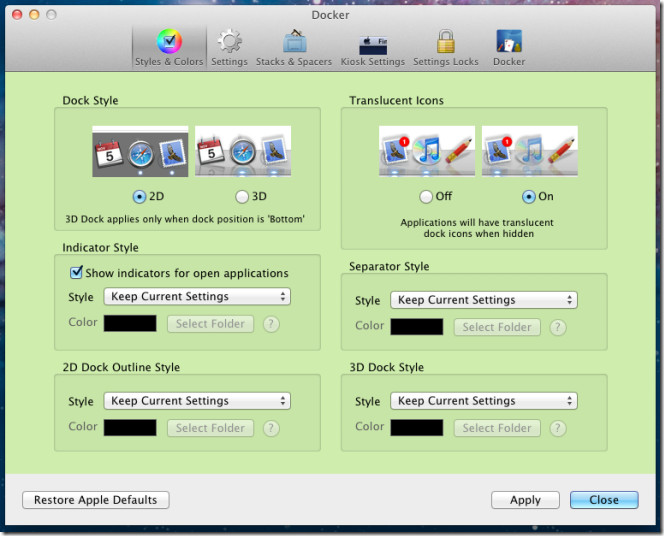
Sous la fenêtre Paramètres, la taille des icônes et agrandiela taille des icônes peut être définie. Vous pouvez également modifier la position bidirectionnelle du dock pour l'ajuster correctement sur le côté requis de l'écran. En plus du Mac natif minimiser les effets - génie et échelle, il ajoute également Suck Effect. L'icône réduite a deux options standard et l'icône du coin supérieur. Sous Minimize Effects, vous avez une multitude de réglages d'effets génériques répertoriés, tels que, empêcher l'icône de rebondir, masquer les applications d'arrière-plan, afficher uniquement les applications ouvertes, etc.
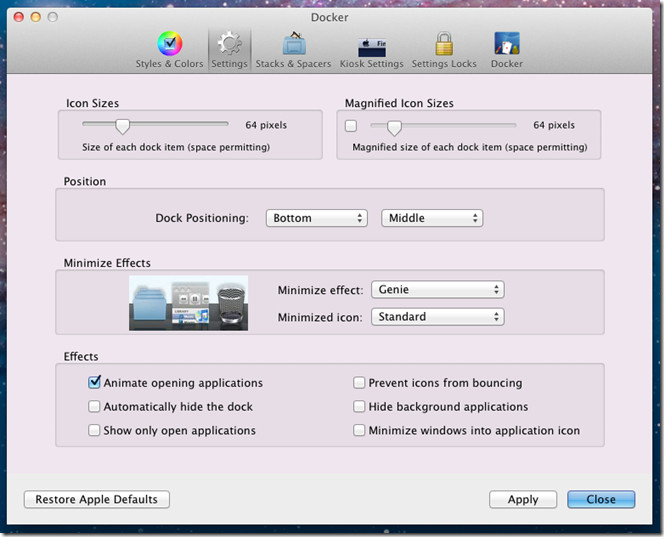
La fenêtre Stacks & Spacers contient des options à ajouterpiles et entretoises entre les icônes du quai. Ajouter une pile d'applications ajoute une pile d'applications récemment utilisée dans le dock. De même, en cliquant sur Ajouter une pile de documents, une icône de pile de documents sera ajoutée pour afficher les derniers documents ouverts. Les Dock Spacers ajouteront des espaces vides entre les applications et les documents. Vous pouvez faire glisser les entretoises pour les placer n'importe où sur le quai.
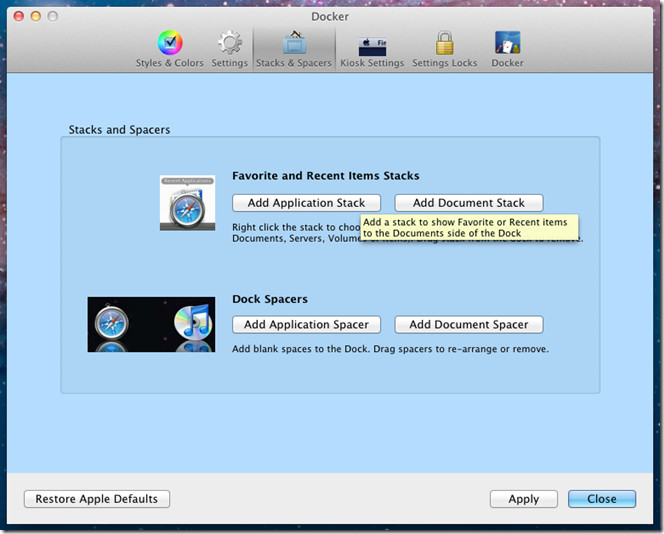
Dans les paramètres du kiosque, vous pouvez définir la barre de menus du FinderVisibilité. Par exemple, si vous choisissez Masquer le dock et la barre de menus dans le menu déroulant, le dock et la barre de menus seront masqués lorsque vous ouvrirez la fenêtre du Finder. De plus, vous pouvez définir les paramètres de visibilité de la barre de menus pour des applications spécifiques à partir de la visibilité de la barre de menus dans la section Autre application.
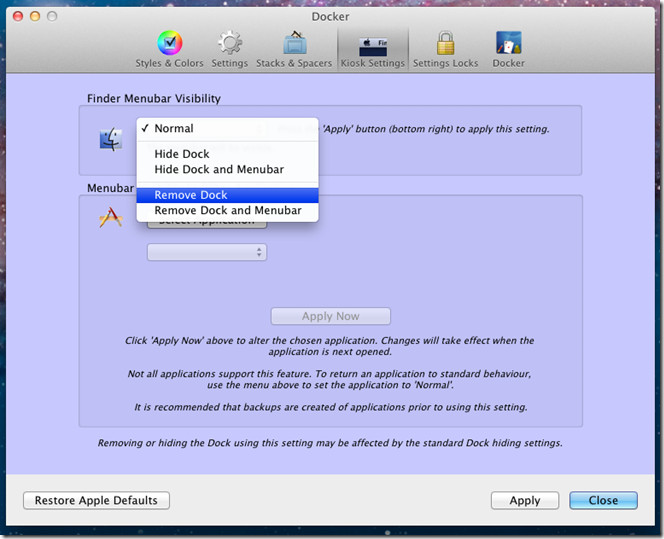
La fenêtre de verrouillage des paramètres présente à côté de KioskLes paramètres vous permettent d'empêcher d'autres utilisateurs de modifier les paramètres du dock. Par défaut, tous les paramètres sont déverrouillés mais peuvent être verrouillés en activant les options de verrouillage, telles que Verrouiller le contenu, Position, Réduire l'effet, Taille, Grossissement et Masquer automatiquement les paramètres.
Dock s'est avéré être une application étendue de peaufinage de dock natif pour Mac. Il prend en charge Mac OS X Snow Leopard et Mac OS X Lion.
Télécharger Docker













commentaires